Преглед садржаја
Један од најнеугоднијих проблема са којима се може суочити док користите Виндовс 10 рачунар је када је ВиФи повезан, али нема интернет везе . Нажалост, многи корисници широм света се суочавају са овим проблемом, јер је то уобичајено.
Иако, у већини случајева, једноставно решење или решавање проблема могу вам помоћи да се решите проблема, у неким случајевима, проблем наставља да узнемирава кориснике. На пример, неки су се жалили на ви-фи везу, али ниједан проблем са приступом интернету није решен једноставним поправком, али има тенденцију да се враћа с времена на време. Многи такви корисници траже решење које би им могло помоћи да се отарасе овог проблема заувек.
Ако сте један од тих корисника или вас проблем први пут мучи, не брините; ми смо ту да помогнемо.
У следећим одељцима ћемо разговарати о низу решења која ће вам помоћи да поправите проблем са ви-фи повезаношћу, без приступа Интернету на вашем Виндовс 10 рачунару.
Садржај
- Покушајте да идентификујете узрок проблема.
- Основне методе за решавање проблема
- #1. Поново покрените Виндовс ПЦ
- #2. Проверите да ли је проблем са другим уређајима
- а) Да ли други уређаји имају исти проблем
- б) Да ли интернет веза ради добро на другим уређајима
- #3. Подешавање алата за решавање проблема са мрежом може помоћи
- #4. Поново покрените свој Ви-Фи адаптер
- #5. Проверите статус провајдера Интернет услуга
- #6. Покрените Нетворкингпратећи исти процес да бисте проверили да ли интернет веза ради добро.
Ако ово не ради за вас, боље је да ресетујете и рутер. Бежични рутер долази са малом рупом на задњој или доњој страни уређаја. Држите дугме неколико секунди и биће ресетовано на фабричка подешавања. Ако на ВиФи рутеру није доступно дугме или га не можете пронаћи, можете се пријавити на подешавања ВиФи рутера и ресетовати уређај. Детаљи морају бити наведени у корисничком приручнику рутера.
Када завршите са ресетовањем рутера на фабричка подешавања, мораћете поново да конфигуришете исто. Све врсте подешавања треба поново да се подесе заједно са почетним подешавањем. Може помоћи у решавању проблема и омогућити вам да поново останете на мрежи. Ако се не суочавате са проблемима са приступом интернету, то може бити због грешке уређаја. Не можете ништа сами да урадите. Дакле, прави приступ ће бити консултовање неких стручњака или промена уређаја.
#10. Проверите конфигурације ИП адресе
На крају, али не и најмање важно. Овај приступ неће помоћи ако се проблем ВиФи везе реплицира на друге уређаје и ваш систем. Дакле, сада ћемо сазнати да ли је проблем са интернетом на неки начин последица ИП адресе.
Кад год повежемо уређаје са Ви-Фи рутером, он додељује стандардну ИП адресу и она постаје неважећа са одређенимподешавања. Адреса коју је дао рутер може узроковати проблем неповезаности са интернетом. Ово је прилично нормално и скоро сваки рутер ради исто. Ево процеса за конфигурисање исправних подешавања и конфигурације ИП адресе:
- Идите на Подешавања &гт;&гт; Мрежа &амп; Интернет &гт;&гт; Статус.
- Тапните на промени подешавања адаптера.
- Двапут кликните на интернет везу.
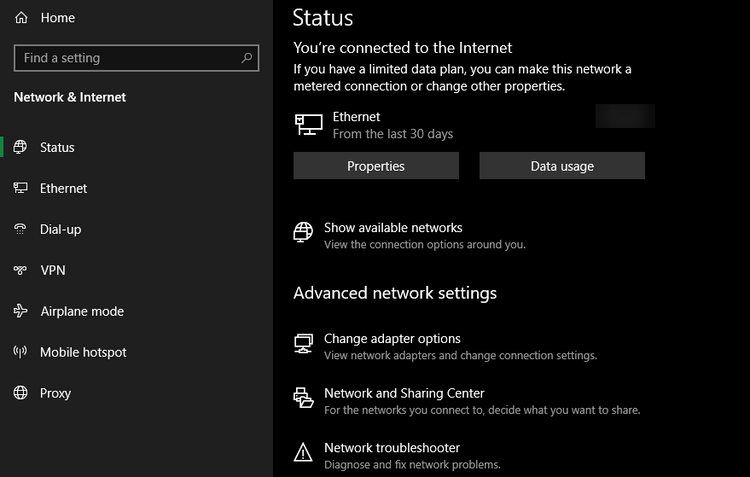
Овај процес ће омогућити подешавање и управљање ИП адресу у Виндовс 10 рачунарском систему. У случају да користите Виндовс 7, процес се мало мења. Ево корака:
- Кликните десним тастером миша на икону мреже на траци задатака. Опцију ћете пронаћи у доњем десном углу екрана рачунара.
- Изаберите „Отвори мрежу &амп; Центар за дељење”.
- Наћи ћете мрежу доступну у везама. Кликните на име мреже.
- Када кликнете на исти, отвориће се следећи прозор са детаљима о вези.
- Тапните на дугме Својства.
- Кликните двапут на Интернет Протоцол Версион 4 и добити ИП адресу и адресу ДНС сервера. Оба ће бити изабрана аутоматски.
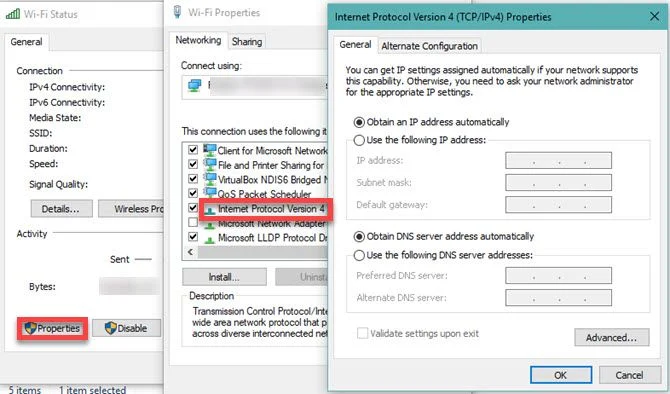
То је то. Успешно сте аутоматски променили ИП адресу. Ако покушате да га промените ручно, повећавају се шансе за ручне грешке и грешке. Због тога је боље да га аутоматски ажурирате горенаведеним процесом.
Такође видети: Како да подесите Ви-Фи позиве на иПхоне 6Кликните на ОК,а важећи подаци о ИП адреси и ДНС серверу биће изабрани аутоматски. Сада поново проверите интернет везу и видите да ли је била онлајн.
Закључак
То је све. Надамо се да сте испробали све горе наведене кораке и да сте тиме решили проблем. Ово може бити од помоћи јер не морате да ресетујете подешавања рачунара на фабричка подешавања или било шта да бисте решили проблем са везом, а ваши подаци ће бити безбедни.
Желимо да вас уверимо да су се горе доступне методе показале корисним за већину људи који се суочавају са истим проблемом. Иако не постоји 100% гаранција да ће ово функционисати, не желите да се поништи ниједан оквир. Помогло би ако бисте испробали све пре него што се одлучите за било који други потез. Само пратите све горе наведене детаље и обрадите исправно и уверите се да кабл или било који уређај није одговоран за проблеме са интернетом.
Ипак, ако ништа не ради, требало би да узмете помоћ консултанта свог мрежног провајдера или потражите Брига о корисницима рачунара.
Команде - #7. Онемогући безбедносни софтвер
- #8. Ажурирајте управљачке програме за бежичну везу
- #9. Ресетујте подешавања бежичног мрежног адаптера
- #10. Проверите конфигурације ИП адресе
- Доња линија
Покушајте да идентификујете узрок проблема.
Пре него што кренемо даље, морамо да сазнамо шта је тачно проблем са мрежом. ВиФи грешка може бити узрокована бројним разлозима. Дакле, како можемо да знамо шта је узрок грешке мрежне везе?
Ако добијате било коју од следећих порука, то значи да је рачунар повезан са рутером, али не постоји комуникација између њих:
- Сигурно, без приступа интернету
- Повезано, али без интернета
Алтернативно, ако добијете било коју од следећих порука, то једноставно значи да рачунар није повезан са рутер уређајем:
- Није повезан
- Нема интернета
- Нема интернет везе
Основне методе за решавање Проблем
Па, ево нас са неким од доказаних решења за овај проблем:
- Поново покрените Виндовс ПЦ
- Проверите да ли је проблем са другим уређајима
- Поставка за решавање проблема на мрежи може помоћи
- Поново покрените Ви-Фи адаптер
- Проверите статус добављача Интернет услуга
- Покрените мрежне команде
- Онемогућите безбедност Софтвер драјвера
- Ажурирајте управљачке програме за бежичну мрежу
- Ресетујте подешавања мрежног адаптера
- Проверите ИП адресуКонфигурације
Дакле, без икаквог одлагања, почните да истражујете детаље о свакој од њих у одељцима испод:
#1. Поново покрените Виндовс ПЦ
Ово је основни приступ и сви су тога свесни. Ако се ваш приступ интернету понаша чудно са Виндовс 10 системом и не изгледа као код других уређаја повезаних на бежичну мрежу, покушајте да поново покренете рачунар. Ово би требало брзо да реши проблем „повезано, али нема интернета“.
Када се радна површина поново покрене, покушајте да се повежете на бежичну мрежу и проверите да ли ради добро. Ако јесте, морате ово занемарити јер би то могло бити због неког мањег квара. Не морате озбиљно да схватате овај проблем.
Проблем би могао бити и зато што користите бежични мрежни адаптер. Ови мрежни адаптери имају дугу историју налета на непредвиђене грешке и кварове. У овом случају, етернет веза може бити одлична алтернатива за стабилан приступ мрежи. Ако можете да користите жичани канал, саветујемо вам да га изаберете.
#2. Проверите да ли је проблем са другим уређајима
Пре него што наставимо даље, желели бисмо да поменемо још један фундаментални приступ за решавање проблема са интернет грешком. Проверите да ли само Виндовс рачунар не може да се повеже са Ви-Фи мрежом или исти проблем постоји и са другим уређајима. Проверите било који мобилни уређај или други систем повезан са истим Ви-Фи иуверите се да је ви-фи веза у реду.
а) Ако други уређаји имају исти проблем
Ако не можете да приступите ВиФи вези ни на њима, пронашли сте извор Проблем. Да, проблем је Ви-Фи рутер. Такође можете да се крећете до подешавања &гт;&гт; Ви-Фи на било ком мобилном телефону и тамо ћете пронаћи поруку „Нема интернет везе доступна“.
Решење ће бити ту да поново покренете рутер и покушате поново да се повежете. За сада можете ићи на етернет везу и касније проверити подешавања ВиФи рутера. У случају да и даље не ради, обратите се свом провајдеру интернет услуга у вези са проблемом што је пре могуће. Такође можете покушати да повежете рутер и Виндовс рачунар помоћу етернет кабла.
б) Ако Интернет веза ради добро на другим уређајима
Ако ваш систем не може да се повеже са Ви-Фи мрежом , али други се не суочавају са проблемима са приступом Интернету, проблем је у вашем рачунару. Можете поново да проверите подешавања рачунара или да пређете на следеће решење на листи.
#3. Подешавање алата за решавање проблема са мрежом може помоћи
Проблем је са интернет везом вашег рачунара, а Виндовс Нетворк Троублесхоотер је једно од првих решења које треба испробати у овом случају. Иако ово решење не функционише за све који покушавају, неће ништа нашкодити.
Ево процеса за приступ Виндовс мрежиалатка за решавање проблема:
Корак 1. Отворите Виндовс Подешавања апликацију на рачунару. За ово можете заједно да притиснете тастере Виндовс + И .
Корак 2. Овде отворите Мрежа &амп; Интернет опцију и изаберите опцију Статус са леве табле на следећем екрану.
Такође видети: Најбоља Вифи картица за ПЦ - Рецензије &амп; Водич за куповинуКорак 3. Тапните на Решавање проблема са мрежом опцију и проверите да ли Виндовс може аутоматски да исправи грешку у приступу Интернету.
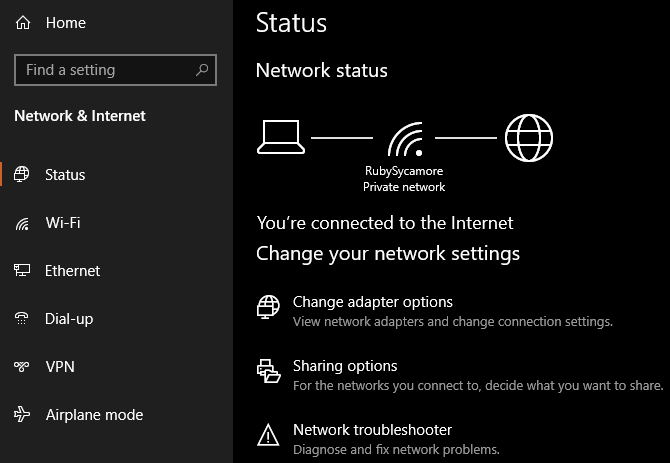
#4. Поново покрените свој Ви-Фи адаптер
Ви-Фи мрежни адаптер можда узрокује грешку у приступу Интернету и требало би да покушамо да га поново покренемо. Све што треба да урадите је да ИСКЉУЧИТЕ рутер или извуците кабл. Затим, након неколико минута, поново га прикључите и покушајте да успоставите Ви-Фи везу.
Укључите модем и мрежни адаптер рутера одговарајућим редоследом и дајте им мало времена да буду потпуно спремни. Такође, проверите да ли и модем и рутер раде добро. Ако добијате црвено светло или трепери, хардвер ВиФи адаптера има неких проблема.
Само се уверите да поново покрећете мрежни адаптер, а не да га ресетујете. Мрежно ресетовање ће послати рутер на фабричка подешавања и још увек не морате да радите на томе. Међутим, ако вам ово не успе и проблем „Повезан, али нема приступа интернету“ и даље постоји, морате да потражите друго решење.
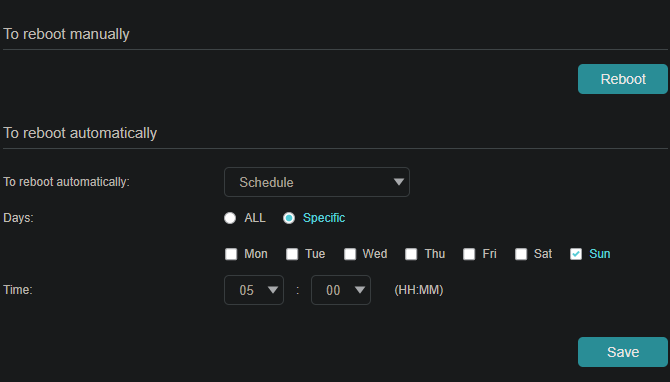
#5. Проверите статус добављача Интернет услуга
Сада сте покушали да поново покренетеили поновно покретање свега, али проблем и даље постоји. Да ли сте проверили статус ИСП-а (Интернет Сервице Провидер)? Можда је могуће да чак ни ваш провајдер услуга није у могућности да обезбеди поуздану интернет везу.
Можете да контактирате мрежну подршку добављача интернет услуга и потврдите са њим. Међутим, тешко да је могуће да ИСП стоји иза проблема „повезан, али нема приступ интернету“; међутим, праћење је прави избор.
Можете и да проверите интернет на више уређаја тако што ћете повезати уређаје мобилне мреже за пренос података. Претражите на Гоогле-у да ли провајдер ИСП-а (Интернет Сервице Провидер) има неки проблем или се други суочавају са сличним проблемом.
#6. Покрени мрежне команде
Виндовс 10 нам омогућава да покренемо неке мрежне команде и поправимо мрежне везе. Ове команде треба да се покрећу у командној линији. Ево корака које треба да пратите:
Корак 1. Отворите Старт мени и откуцајте цмд да бисте отворили командну линију.
Корак 2. Кликните десним тастером миша на командну линију у резултатима претраге и изаберите „Покрени као администратор“. Отвориће прозор командне линије.
Ево команди које ћете морати да покренете да бисте ресетовали Виндовс Ви-Фи везу:
netsh winsock reset netsh int ip reset
У случају да не ради, потребно је да промените ИП адресу у адресу мрежног пролаза. Можете брзо да добијете статичку ИП адресу са веб интерфејса рутера или да покренете ове две команде. Самообавезно покрените сваку команду:
ipconfig /release ipconfig /renew
Ове команде ће аутоматски обезбедити нову ИП адресу, а ви морате да управљате ДНС серверима. Сада освежите жељена подешавања ДНС сервера и набавите алтернативну адресу ДНС сервера. Покретање ове доле наведене команде би обрисало ДНС кеш меморију:
ipconfig /flushdns
Сада поново покрените рачунар и проверите да ли је проблем Ви-Фи повезан без приступа интернету решен. Ако не, мрежне команде нису од помоћи и морате да испробате друге методе да решите проблем. Имајте на уму да овај метод може да функционише само ако нема приступ интернету само на вашем рачунару, а не на свим вашим уређајима.
#7. Онемогући безбедносни софтвер
Можда сте свесни да антивирусни или безбедносни софтвер који је доступан на рачунару може изазвати проблеме са бежичном везом. Ово је уобичајен проблем са свим врстама антивирусног софтвера као што су Аваст, Мцафее, итд. Нема стварног разлога за ово, али сви антивирусни софтвери могу или не морају узроковати проблем „нема приступа интернету“.
брзо решење за решавање овог проблема је једноставно онемогућавање таквог софтвера ако се ВиФи мрежа на вашем рачунару понаша лоше. Покушајте ово и можда ћете моћи да решите крст на икони мреже у вашем Виндовс систему. Међутим, ако ово реши проблем, потребно је да направите неопходна подешавања мреже или потражите одговарајућу алтернативу.
Антивирусне апликације и софтвер су од суштинског значајаза систем и нећемо саветовати да их потпуно уклоните. Али, то је њихов недостатак: мрежна подешавања нису компатибилна са рачунаром и почињу да изазивају везу, али немају проблема са интернетом.
#8. Ажурирајте управљачке програме за бежичну мрежу
Ажурирање управљачког програма бежичне мреже могло би да оживи бежичне канале. Међутим, то можете учинити ручно. Ако ваш рачунарски систем има унапред инсталирану апликацију произвођача компаније, отворите и пронађите ажурирања управљачког програма бежичне мреже. Ако најновији управљачки програм није инсталиран, мораћете да ажурирате драјвере тако што ћете проверити веб локацију компаније и детаље о драјверу.
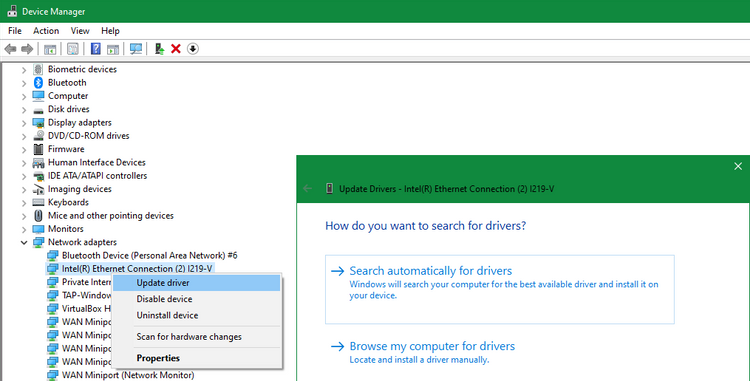
За ово идите на Управљач уређајима . За ово притисните заједно тастере Виндовс + Кс . Отвориће се мени. Овде изаберите опцију Управљач уређајима . У новом прозору кликните на одељак Мрежни адаптери да бисте га проширили. Сада кликните десним тастером миша на управљачки програм бежичне мреже. Затим из менија који се отвори изаберите опцију Ажурирај драјвер . Опет, отвориће се нови прозор. Овде прво изаберите опцију Аутоматски тражи драјвере . Рачунар ће видети да ли је доступан нови драјвер. Али у овом случају, пошто ваш интернет не ради, мораћете да преузмете драјвер са веб локације произвођача рачунара на другом рачунару.
Сада пренесите драјвер на овај рачунар. Затим изаберите опцију Потражи драјвере на мом рачунару и изаберите новопреузети драјвер сапоследњи корак. Након ажурирања, не заборавите да поново покренете рачунар.
#9. Ресетујте подешавања бежичног мрежног адаптера
Пробали смо много метода, али изгледа да ниједан није био од помоћи до сада. Проблем са Ви-Фи везом и даље постоји, па ево још једног приступа за ресетовање мрежних подешавања. Ово се може покушати само ако се ваш рачунар понаша лоше и сви други уређаји раде са истим интернетом као и обично.
Ево корака за ресетовање мрежних подешавања:
- Идите у апликацију Подешавања притиском на тастере Вин + И и отворите „ Мрежа и Интернет “.
- Тапните на Статус .
- Кликните на опцију “ Ресетовање мреже ”.
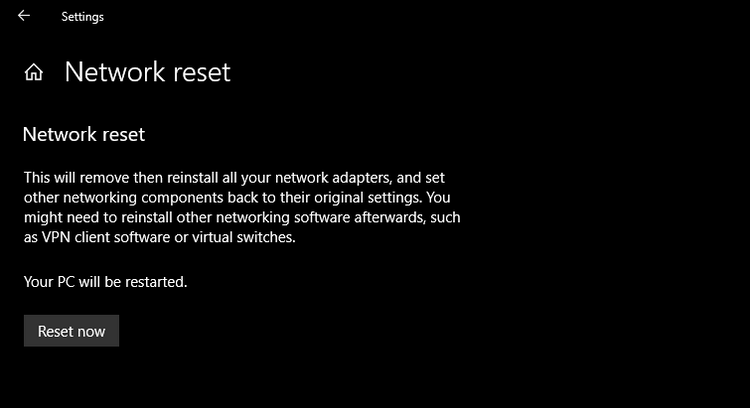
Наћи ћете опцију мрежног ресетовања на дну екрана. Само изаберите ову опцију и започните мрежно ресетовање притиском на опцију Ресетуј сада .
То ће вам омогућити да ресетујете целокупна мрежна подешавања и вратите конфигурацију на подразумеване вредности. Али, у овом случају, можда ћете морати поново да подесите све као што су подешавања, ВПН веза итд. Горе наведени процес је ресетовање интернет подешавања за Виндовс 10. За Виндовс 7, кораци су следећи:
- Кликните десним тастером миша на икону Ви-Фи мреже.
- Тапните на „Отвори центар за мрежу и дељење“
- Промени подешавања адаптера
Одмах , кликните десним тастером миша на бежични адаптер и додирните опцију Онемогући. Затим поново покрените рачунар и поново омогућите адаптер


